Comment vérifier la version de SQL exécutée dans un environnement SOLIDWORKS PDM
En tant queSOLIDWORKS PDMIngénieur d'applications, je travaille souvent directement avec les clients pour évaluer leurs efforts de mise à niveau PDM. Lors de ces séances, j'entends souvent des membres de l'équipe non spécialisés en informatique, et une question revient souvent : « Comment vérifier la version de Microsoft SQL utilisée par SOLIDWORKS PDM ? »
Ces informations sont importantes, car Microsoft définit le début et la fin de vie (EOL) de logiciels tels que SQL Server. SOLIDWORKS PDM utilisant des produits Microsoft en arrière-plan, ils suivent le même calendrier. SOLIDWORKS publie donc son horaire comme indiqué ici :Exigences | SOLIDWORKS.
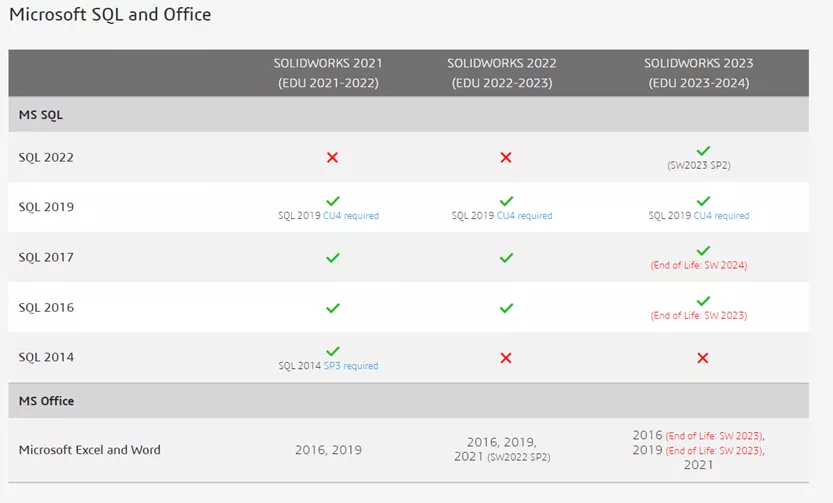
Comment trouver le serveur SQL de PDM
Tout d'abord, on doit savoir où PDM est installé. Un coup d'œil rapide aux propriétés du coffre-fort depuis l'outil d'administration PDM nous aidera à le déterminer. Notez lesnom de la base de donnéeset leserveur de base de données- on en aura besoin plus tard.
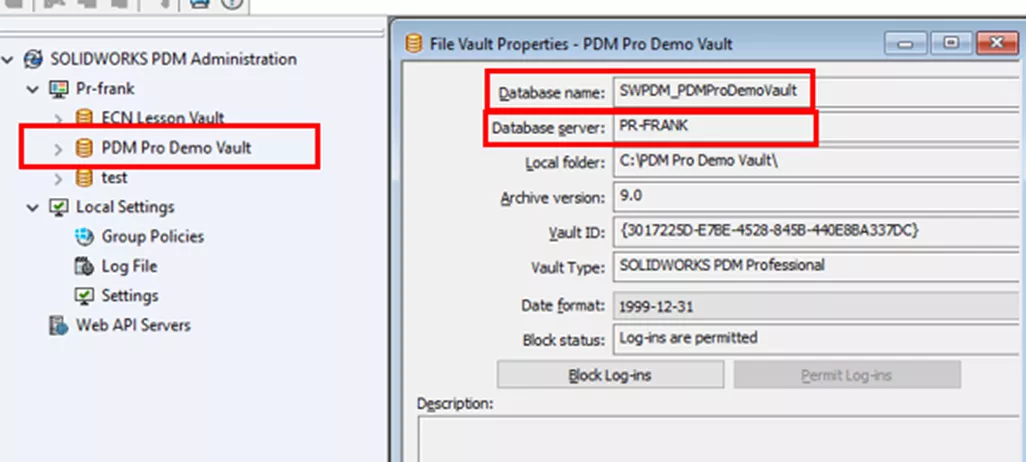
Remarque: N'utilisez Regedit que si vous savez ce que vous faites ! Si vous maîtrisez Regedit, accédez à la clé utilisateur actuelle indiquée ci-dessous.

Méthode n° 1 : Le menu Démarrer
Une fois l'emplacement de l'environnement PDM déterminé, nous aurons besoin de l'aide du service informatique. En général, nous aurons besoin de savoir-faire et d'informations d'identification pour y accéder, car nous devons d'abord accéder au serveur PDM.
Une fois connecté au serveur, cliquez sur le menu Démarrer et entrez « SQL ». Cela n'est pas toujours efficace, car plusieurs versions de SQL peuvent être installées et SQL Server Management Studio pourrait ne pas correspondre à la version installée de SQL Server. Mais ça peut être aussi simple que cela.

Méthode n° 2 : Gestionnaire de configuration SQL Server
Dans le menu Démarrer, tapez « SQL Server » et trouvez leGestionnaire de configuration SQL ServerLe nom d'instance SQL par défaut est souvent utilisé pour PDM, appelé «MSSQLSERVER"
Cliquez avec le bouton droit sur le nom et sélectionnezPropriété. À partir de là, on peut voir la version de SQL utilisée à partir duAvancé languette.
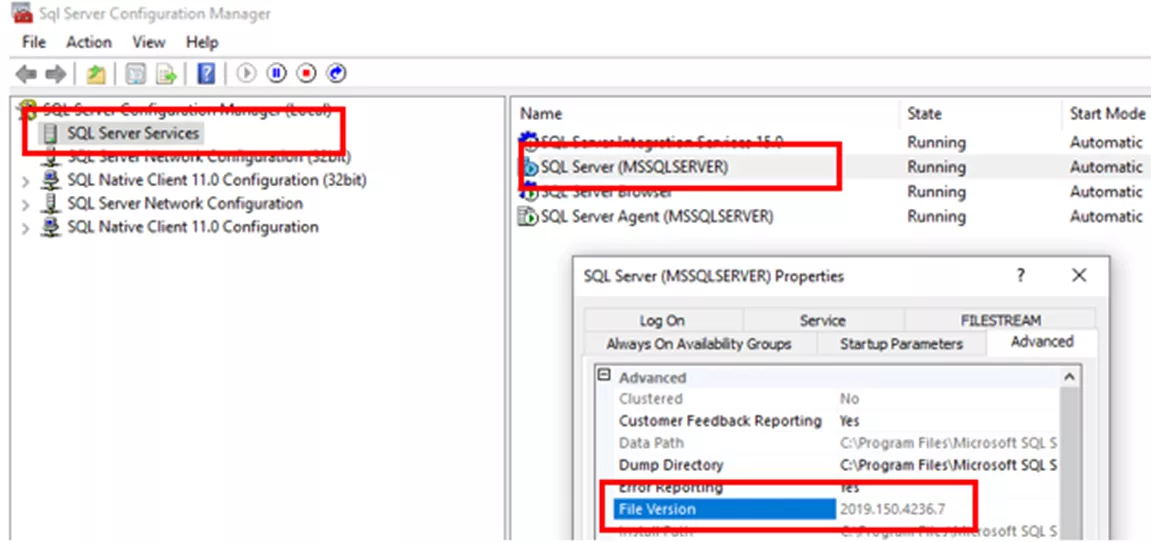
Méthode n° 3 : Explorateur de fichiers
Une autre façon (sans informations d'identification supplémentaires) de trouver la version de SQL Server utilisée par SOLIDWORKS PDM consiste à accéder à la racine du lecteur du serveur à l'aide de l'Explorateur de fichiers. Ici, repérez leBinndossier via le chemin indiqué ci-dessous (les noms de dossiers peuvent varier selon la version installée).
Ensuite, repérez lesqlsrvr: appliquez et faites un clic droit pour sélectionner Propriétés. Dans leDétails onglet, on peut voir quelle version de SQL est utilisée.
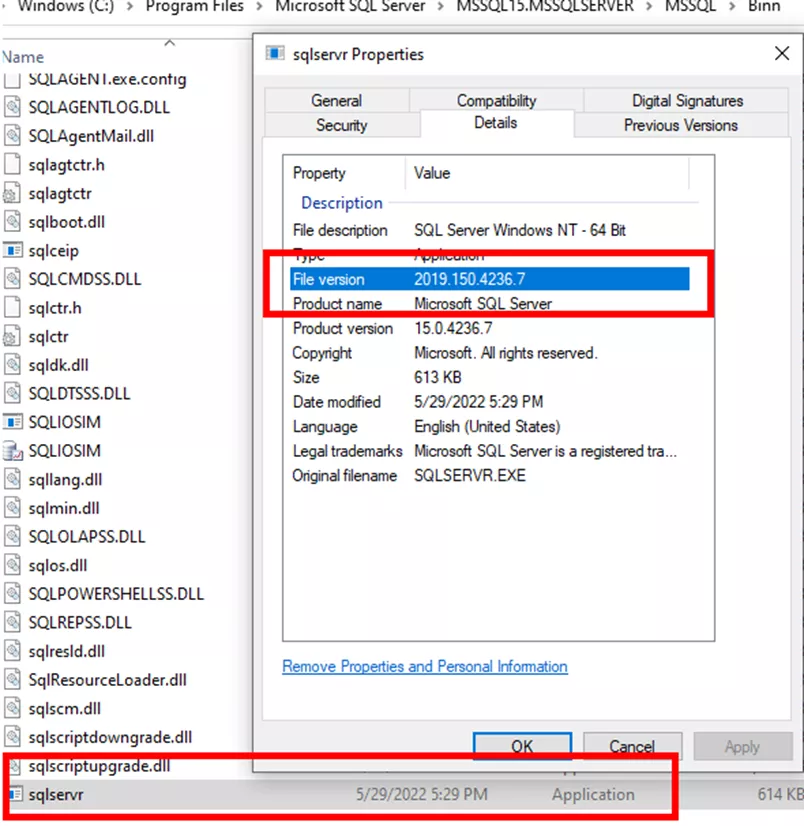
Méthode n° 4 : Microsoft SQL Server Management Studio
Cette méthode de vérification de votre version de SQL Server peut recueillir beaucoup plus d'informations - mais seulement si Microsoft SQL Server Management Studio est installé (SSMS en abrégé dans le menu Démarrer) et que nous avons au moins public pour un rôle de serveur avec nos informations de connexion (le propriétaire de la base de données n'est pas nécessaire).
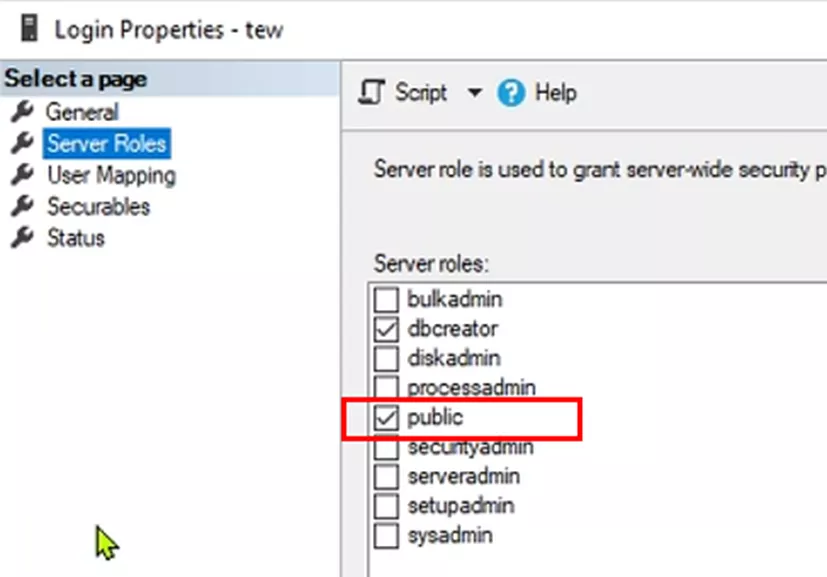
Tout d'abord, lancez SSMS. Pour confirmer que vous êtes sur le serveur PDM, développez leBases de donnéesdossier et trouverConisioMasterDb.
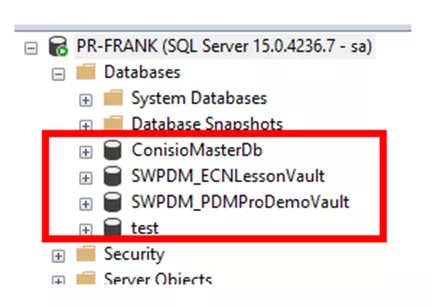
C'est un bon signe, car tous ceux d'entre nous qui utilisent PDM auront cette « BD » ou base de données.
En y regardant de plus près, vous devriez reconnaître le ou les noms des bases de données de votre coffre-fort. Les miens sont différents, mais ils apparaîtront au même endroit. Utilisez votre outil d'administration PDM pour vous aider à trouver le nom de la base de données en cas de doute (voir la capture d'écran précédente de l'outil d'administration PDM).
À ce point-là, on sait qu'on est au bon endroit !
En haut de SSMS, regardez le nom. La version de SQL utilisée y est indiquée. Utilisez la liste ci-dessous pour traduire la signification des chiffres. Dans cet exemple, la version utilisée est SQL 2019. (2019 = 15. xxxxxx)
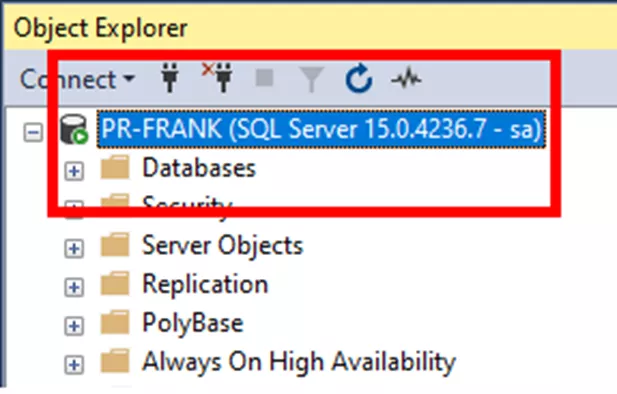
Voici une clé pour vous aider à décoder les versions de Microsoft SQL :
- 2008 = 10
- 2008R2 = 10,5
- 2012 = 11
- 2014 = 12
- 2016 = 13
- 2017 = 14
- 2019 = 15
- 2022 = 16
En approfondissant le SSMS
Maintenant, en haut de SSMS, faites un clic droit sur le serveur et sélectionnez Propriété.
Ici, j'utilise la version 15 Developer Edition. La vôtre sera certainement différente !
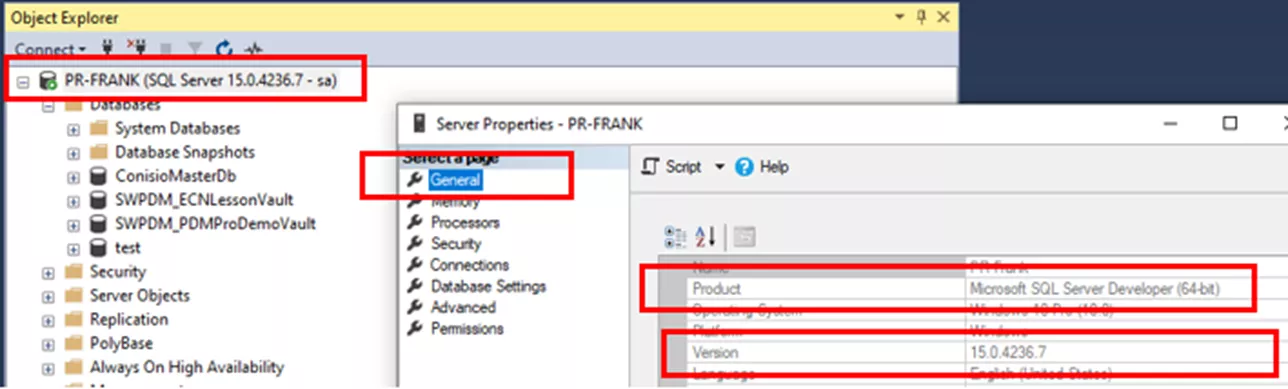
Sélection duAvancé L'onglet affiche le nom de l'instance = « MSSQLSERVER ». Tu te souviens de ça ? Il correspond à celui vu précédemment dans la méthode n° 2 : Gestionnaire de configuration SQL Server.
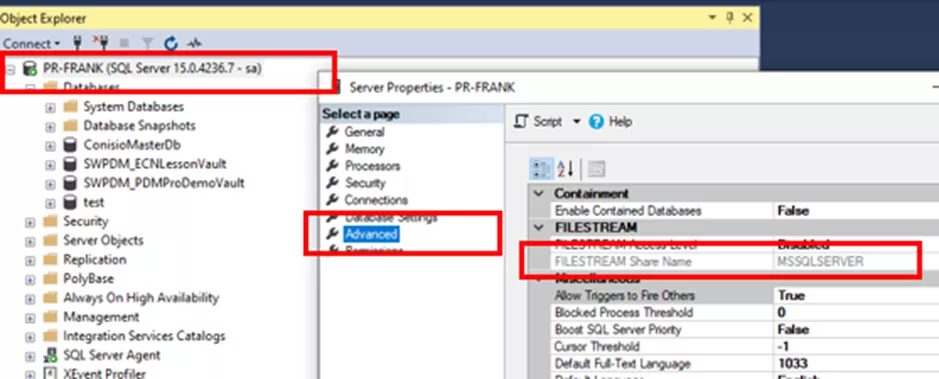
Utilisation des requêtes SSMS
Vous trouverez ci-dessous un script simple qui indiquera non seulement la version, mais aussi les mises à jour cumulatives qui ont été installées.
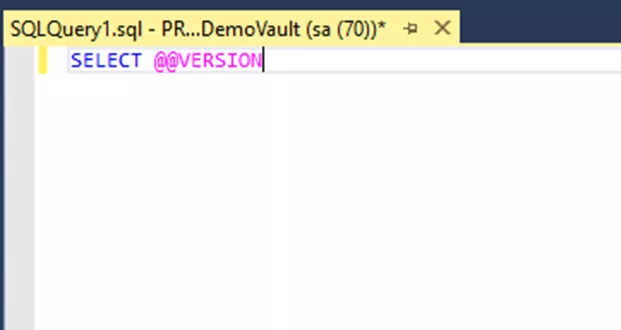
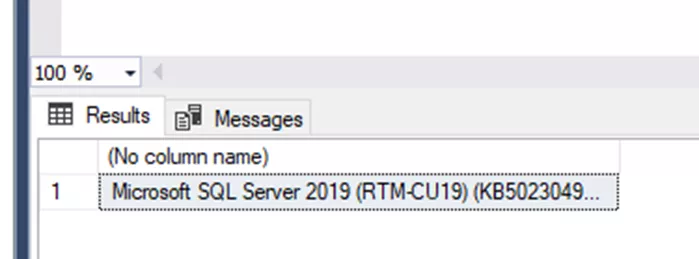
Ce script nous en dit encore plus !
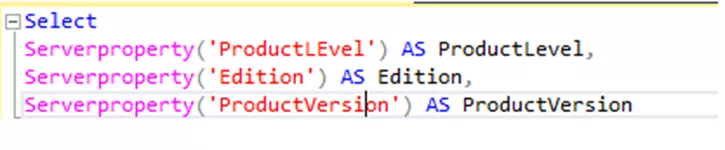
Voici le texte du script ci-dessus pour un copier-coller facile :
Sélectionner
Serverproperty('ProductLEvel') AS ProductLevel,
Serverproperty('Édition') AS Édition,
Propriété Server('ProductVersion') AS ProductVersion
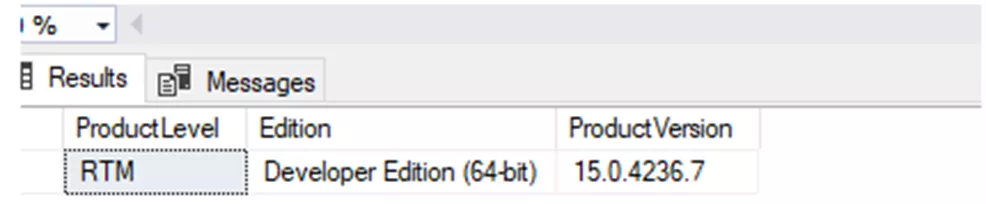
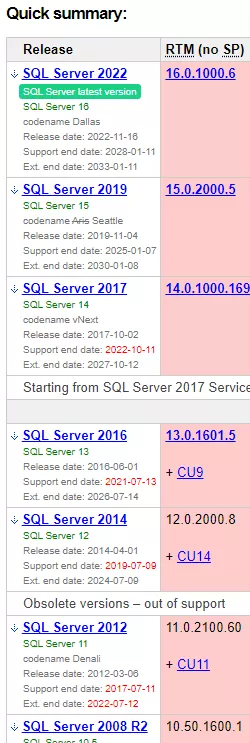
Conclusion
Microsoft SQL Server est la base de SOLIDWORKS PDM. Lors de la mise à niveau de SOLIDWORKS PDM, vous devrez peut-être aussi mettre à niveau SQL Server pour que tout soit à jour. Nous avons présenté ici quatre méthodes pour déterminer la version de SQL utilisée par SOLIDWORKS PDM.
Comme toujours, si vous avez des questions ou des problèmes,contacter GoEngineeret on va vous aider à régler votre problème !
Plus de tutoriels SOLIDWORKS PDM
SOLIDWORKS PDM Professionnel - Mise à niveau du serveur
SOLIDWORKS PDM Standard - Mise à niveau du serveur
Comment mettre à niveau SOLIDWORKS PDM vous-même
Mettre à niveau SOLIDWORKS avec un client PDM
À propos de Joe Frank
Joe Frank est spécialiste principal en gestion des données chez GoEngineer.
Recevez notre vaste gamme de ressources techniques directement dans votre boîte de réception.
Désabonnez-vous à tout moment.